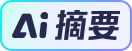 手动安装PicGo插件的步骤包括确认插件名称并在插件仓库中找到对应插件,准备node环境以及确认安装完成,然后在PicGo数据文件夹中执行命令`npm install 插件名`进行安装,最后重启PicGo即可使用。常见的插件包括压缩、缩放、图片格式转换、图床支持、水印添加和复制链接等功能。
手动安装PicGo插件的步骤包括确认插件名称并在插件仓库中找到对应插件,准备node环境以及确认安装完成,然后在PicGo数据文件夹中执行命令`npm install 插件名`进行安装,最后重启PicGo即可使用。常见的插件包括压缩、缩放、图片格式转换、图床支持、水印添加和复制链接等功能。 某些情况下,PicGo的插件安装会失败,甚至搜索界面无法使用,此时可以手动安装插件。
1. 找到你所需要要想插件
前边提到,我已经无法搜索插件或插件一直安装失败,所以首先要确认插件的名字,打开插件仓库 Plugin for PicGo 。 确认你想要的插件,本文以 S3 为例,他的名字就是 picgo-plugin-s3 ;
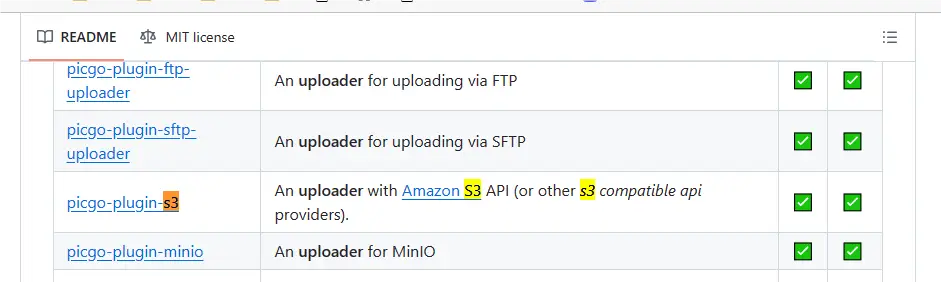
2. 环境准备
在PicGo-Core仓库中提到,在安装picgo-core时,需要node环境,所以现在我们同样需要该环境;
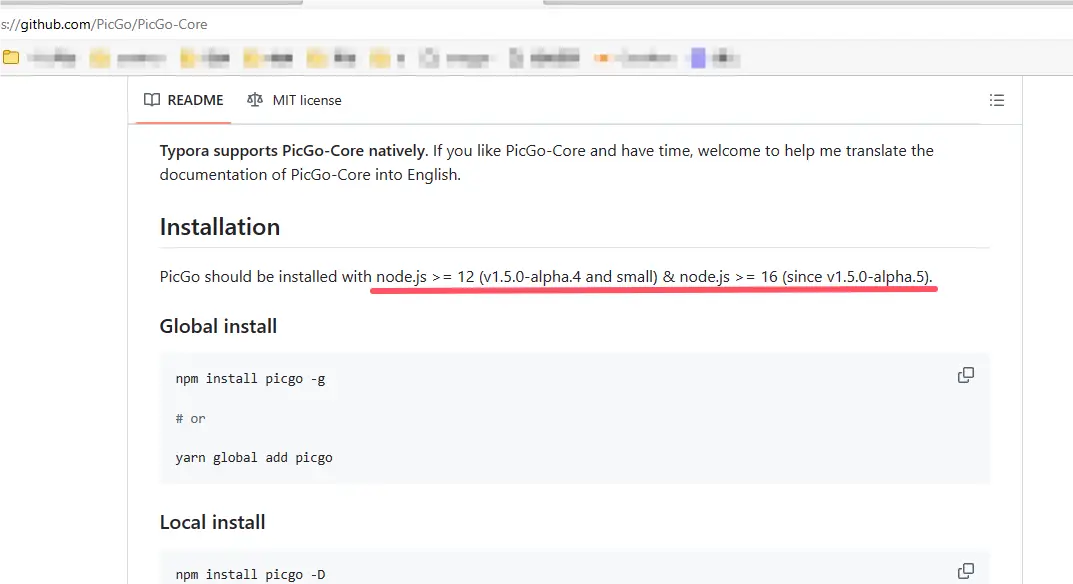
具体安装node环境,此处不再赘述,请自行处理。
确认环境安装完成后即可进入下一步,可以执行node -v、npm -v两个命令,查看是否安装成功。
C:\Users\{user}> node -v
v18.20.4
C:\Users\{user}> npm -v
10.7.03. 安装
以windows为例,picgo的数据文件夹一般位于 C:\Users\ {user}\AppData\Roaming\picgo ;
C:\Users\ {user}\AppData\Roaming文件夹一般用于存放应用配置、插件、游戏存档和设置等。
一般来讲不建议小白修改该文件夹下的任何文件,以免某些程序可能发生错乱。
在该文件夹打开终端,执行以下命令: npm install picgo-plugin-s3 等待安装完成后,重启PicGo,即可使用。
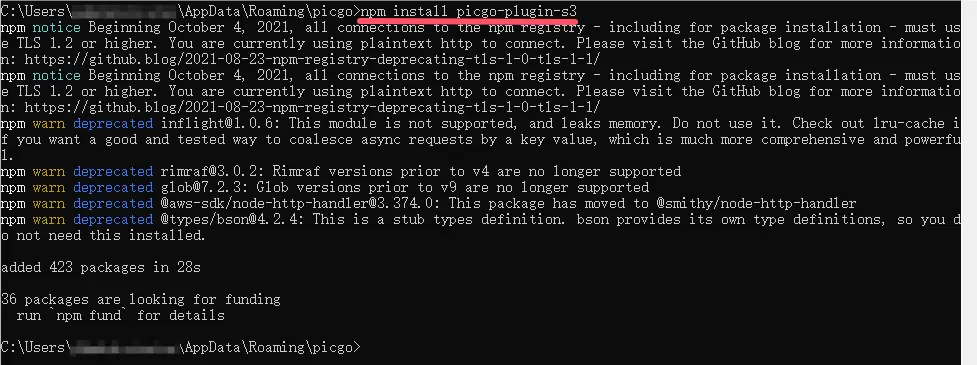
压缩插件
picgo-plugin-compress: 压缩上传的图片。缩放插件
picgo-plugin-image-resize: 缩放上传的图片。图片格式插件
picgo-plugin-webp: 将上传的图片转换为 WebP 格式。图床插件
picgo-plugin-tcyun: 支持腾讯云 COS 图床。
picgo-plugin-alioss: 支持阿里云 OSS 图床。
picgo-plugin-github-plus: 支持 GitHub 图床。水印插件
picgo-plugin-watermark: 为上传的图片添加水印。复制链接插件
picgo-plugin-copy-link: 上传完成后自动将图片链接复制到剪切板。



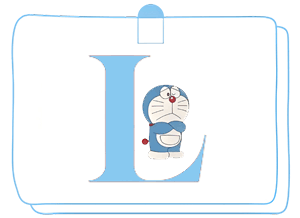

学习了
我更推荐piclist
@LiuShen
改天试试